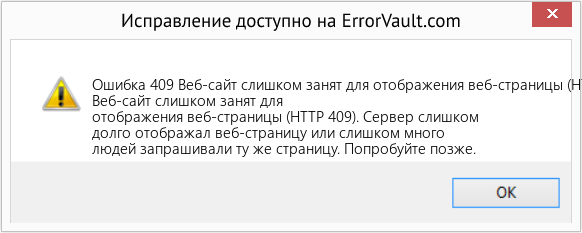Ошибка HTTP 409 Conflicting Request – это конфликт между запросом пользователя и сервером, к которому он обращается. Например, есть сайт, с которого пользователь хочет скачать файл с названием «файл1», но этот файл раньше был на сервере и его упоминание сохранилось в кеше. Однако, теперь файл называется “файл01» и сервер не понимает, что пользователь хочет от него. Это очень образный пример для того, чтобы максимально понятно определить значение ошибки.
Ситуации при которых возникает ошибка 409 HTTP сильно разнятся, но сводятся к конфликту между запросами. Иногда, задавая запрос, браузер сам уходит в цикличную обработку, и он либо закрывается, либо виснет так, что пользователю ничего не остается, как просто перезагрузить компьютер. Это явление часто замечают пользователи браузера Mozilla и Opera.
Выше упоминалось, что природа происхождения ошибки 409 кроется в конфликте запросов. Не всегда эти запросы относятся к пользовательским. Например, такая ошибка может возникнуть при конфликте файлов сайта, если они обращаются к разным данным в одном файле. В результате этого, сервер возвращает ошибку, которая на самом деле не имеет отношения к запросам пользователей.
Основные причины возникновения ошибки 409:
- Пользователь обращается к данным, имеющим отличное значение или более новую версию. В итоге, сервер выдает ошибку 409, т.к. существует обновленная версия файла, страницы или скрипта.
- Ошибка 409 появилась в результате конфликтующих запросов внутри файлов на сервере. Решить проблему может программист.
- Использование прокси, которое конфликтует с определенными адресами или форматами запрашиваемых данных. Не путайте эту ошибку с ошибкой 407.
- Более распространенная причина – троян или вирус, который блокирует запросы к определенным сайтам или подгружает файл, который имеет конфликт с конфигурацией браузера.
Ошибка 409 Conflicting Request в большинстве случае решается системным администратором или программистом, если это не касается заражения компьютера вирусом или трояном. Как проверить и какой программой расскажем ниже.
Как исправить ошибку 409 (Conflicting Request – Конфликт запросов)?
На некоторых сайтах приведен целый список шагов для устранения ошибки 409. Вот только проблема в том, что это не имеет смысла, т.к. эта ошибка касается программистов или разработчиков сайта / приложения. Конечный пользователь не сможет исправить ошибку 409, если только это не касается вируса или трояна.
- Чистим от вируса или трояна, чтобы убрать ошибку 409
Определить вирус/троян у вас или нет просто – установите программу Cureit от Dr.Web и просканируйте систему этой программой. Она бесплатная и не требует установки. Скачиваем только с официального сайта. В программе отмечаем все пункты для проверки и шагаем спать/на работу, т.к. сама проверка займет длительное время. На скриншоте ниже вы можете рассмотреть, как и что отмечать в программе. Свой антивирус лучше отключить перед проверкой.
Чистим от вируса или трояна, чтобы убрать ошибку 409
Можно также использовать бесплатную утилиту от Касперского, но она довольно сложная и нужно понимать, какие скрипты вводить в консоль. Остальные программы – платные, поэтому не пишу о них. Кстати, не рекомендую скачивать бесплатные ключи, т.к. такие генераторы могут с собой принести тот самый вирус или троян. Не пожалейте 30$ в год за нормальную защиту.
- Исправляем ошибку 409 в конкретном браузере
В случае, если ошибка 409 Conflicting Request появляется буквально на каждом сайте, чтобы вы ни нажимали – это точно троян или вирус. Причем это должно происходить в любом браузере. Если нет – можете сразу удалить и заново установить браузер. Возможно произошел сбой конфигурации браузера.
Перед удалением браузера сохраните закладки!
Заранее нужно сохранить закладки, т.к. можно потерять все нажитое непосильным трудом. Делается это просто. На скриншоте выше вы видите пример сохранения настроек в браузере Mozilla. Аналогично делается и в остальных браузерах.
- Ошибка 409 в результате правок на сайте
Если вы являетесь администратором сайта или программистом… Вы знаете, что такое бэкап и как им пользоваться. Если не знаете – спросите в комментариях. Что с ним делать? Думаю, ответ знаете сами.
Последнее слово про ошибку
Ошибка 409 HTTP Conflicting Request редко относится к пользователю, если только это не вирус или троян. Почти 80% случаев с этой ошибкой касается разработчиков, поэтому разбираться в этом нужно точно не обычному пользователю. Все советы про чистку реестра и прочее – не актуальны. Это не относится к этой ошибке.
Если уж сильно хочется – установите программу CCleaner и пройдитесь по реестру с помощью этой программы. Во всяком случае это безопаснее, чем делать что-то лично ручками. Манипуляции с компьютером в случае с ошибкой 409 делать не стоит.
When you attempt to view a website, you may see an error message that prevents you from accessing the page. If the server notices a conflict between the HTTP request and the resource, it will display a “409 Conflict” error.
Although this scenario can be frustrating, you can easily fix the 409 error. On the client side, you can fix typos in the requested URL, clear your browser cache, and uninstall browser extensions. Alternatively, you can solve this conflict as a website administrator by uninstalling core software and plugins or reviewing your server configuration.
In this post, we’ll give you an overview of the 409 error and its causes. Then, we’ll show you how to check your website for this issue and fix it if necessary. Let’s get started!
Check Out Our Video Guide to Fixing the “409 Conflict” Error
What Is the “409 Conflict” Error?
After making an HTTP request (such as loading a page), you may see an error message informing you that the request couldn’t be completed. In most cases, your browser will tell you what went wrong.
For example, a 400 Bad Request error will occur after a client-side error, like incorrect request syntax, corrupted browser cache, or large file sizes:
However, there are many other HTTP status codes. They belong to five different classes:
- 100s: Informational status codes that indicate continuing requests.
- 200s: Success codes for well-functioning requests.
- 300s: Redirection messages explaining a redirect to another resource.
- 400s: Error codes for client-side problems.
- 500s: Error codes for server-side issues.
If you see a “409 Conflict” error, this is a 400 HTTP status code. In short, the request wasn’t completed because of a conflict with the resource’s current state.
Although this issue might seem complicated, you can usually resolve the conflict and try the request again. Fortunately, unlike server-side errors, the “409 Conflict” error code has some simple solutions.
Don’t worry- fixing the 409 error is easier than it may seem! 🚀 Keep reading to see exactly how to get it sorted… 💪Click to Tweet
What Causes the “409 Conflict” Error?
As its name suggests, the “409 Conflict” error results from some conflict in the HTTP request. It may happen because the requested resource is not in its expected state. Alternatively, the request itself could create a conflict if completed.
A 409 error usually occurs in response to a PUT request. This request updates the target resource. You can use a PUT request to make a new resource or replace an existing one.
However, if there are conflicting values in the PUT payload, they can cause a 409 error. For example, if you mistype certain fields, the server can notice these inconsistencies and reject the request.
You might also see a 409 response if you try to upload a file to your site that’s older than the existing one. Doing this will create a version control conflict that can result in a 409 error.
How To Locate the “409 Conflict” Error
To identify any 409 errors on your website, you can evaluate your HTTP requests and start troubleshooting them. This process will depend on the web hosting company for your site.
With a Kinsta hosting plan, you can manage your site logs in the MyKinsta dashboard. First, log in to your account and select the Sites tab. Then, choose the website you want to evaluate:
This will open a page with basic information about your website. On the left-hand side, click on the Logs option:
After opening the Log viewer, you can see a record of specific errors on your website. If you don’t see a 409 error here, switch to access.log, which contains all of the requests processed by DevKinsta:
Here is the basic information you’ll see in each request:
- Date and time
- Request (method and URI)
- HTTP error code or “200 OK” for successful requests
- Bytes sent
- HTTP referer
- User-agent
- HTTP X Forwarded for
You can look through the list of server requests to find any 409 HTTP status codes. Be sure to look for PUT requests since these can also contribute to conflict errors.
If needed, you can use the search bar to filter your results. Once you locate a “409 Conflict” error, you can proceed with the following solutions.
How To Fix the “409 Conflict” Error (5 Methods)
Even after you experience a 409 error, there are a few ways to resolve it. If you’re unsure what’s causing the issue, you may have to try a combination of different methods. Here are five of the most common fixes!
1. Check the Requested URL
As we mentioned earlier, the “409 Conflict” error can arise from incorrect information in a PUT request. When updating a resource, you’ll want to make sure that you entered its destination correctly.
Before you try more complex solutions, it’s a good idea to review the requested URL. If you manually entered this information, you may have accidentally made a typo that caused an error in the request.
If you made a mistake in this data, you can correct it and try the request again. Sometimes, this will enable you to continue with the request without causing a 409 error.
You can also try simply refreshing the page. Sometimes, old errors can disappear given enough time. Plus, the website owner could have already resolved the issue.
2. Clear Your Browser Cache
When you first view a website, your browser stores that page’s data in a cache. This way, you can easily reaccess those resources. Once you visit the site a second time, your browser will pull the cached data instead of requesting the resources from the server.
After you’ve recently fixed an error in your request, like a mistyped URL, you may still see the 409 error. Although the issue could already be resolved, the error message might still display because of your browser cache. In this case, you can clear your cache to remove the HTTP status code.
The method you use to do this will depend on your browser type. For Google Chrome users, you can start by clicking the three-dot icon in the top-right corner of the page. Then select More Tools > Clear Browsing Data:
In the new pop-up, select Cached images and files. If needed, you can also clear your browsing history, cookies, and other site data. Then, click on Clear data:
Although this will clear most of your cache, your browser will likely keep additional data that most users don’t want to be deleted. However, if you want to remove your full cache, navigate to the Advanced tab:
Here, you can select the data you want to delete from your cache. You can choose from these options:
- Browsing history
- Download history
- Cookies and other site data
- Cached images and files
- Passwords and other sign-in data
- Autofill form data
- Site settings
- Hosted app data
Once you specify the information to remove, click on Clear data. Now you can try the request again to see if the 409 error has been resolved!
3. Roll Back Recent Updates
Sometimes, HTTP error codes can be caused by conflicting software. To troubleshoot a “409 Conflict” error, consider downgrading your WordPress website. This downgrade can help you evaluate whether the core software conflicted with other tools on your site.
However, you’ll need to back up your website before starting this process. If not, you risk losing important changes you made with this new software update. After troubleshooting the issue, you can quickly restore your site to its former state.
Since Kinsta performs daily automatic backups, you can downgrade WordPress by restoring a previous backup. To do this, click on the Backups tab in your MyKinsta dashboard:
Then, select the backup you want to restore. Click on Restore to and choose whether to implement these changes in your staging environment or live site:
Finally, confirm the restoration by entering the given text:
If you updated your website long ago, you’ll likely need to use another method of downgrading your site. Since Kinsta only saves your daily backups for 14 days, you may not be able to restore an older version.
As an alternative, you can install the WP Downgrade plugin. This tool will enable you to easily reinstall an older version of WordPress:
First, install and activate the plugin. Then go to Settings > WP Downgrade:
Enter the exact number for the previous WordPress version to downgrade your software. When you’re finished, save your changes.
You may want to consider rolling back your computer update as well. For Windows users, you can do this in the update history settings. You can also downgrade a Mac computer by reverting to a Time Machine backup.
4. Uninstall Plugins and Extensions
If you don’t want to downgrade your website completely, you can deactivate your plugins and third-party tools. By removing this software, you’ll likely eliminate any conflicts.
To deactivate your plugins, go to the Plugins page on your WordPress dashboard. Then, select all of your plugins:
Click on the Bulk actions menu and select the Deactivate option. To finalize these changes, hit Apply:
Now you can try the request to see if you receive the 409 error. If the request is successful, you’ll know there was a conflict with one of your plugins.
To identify which plugin is causing the issue, activate each plugin one at a time. After each activation, check to see if the error happens again.
Once you locate the problematic plugin, you can delete it. If it performs a necessary task on your website, consider browsing the WordPress Plugin Directory for an alternative. Usually, you can find a different tool with similar functionality.
Alternatively, there could be an issue on the client-side of the request. To solve a 409 error, you can disable your browser extensions. On Chrome, go to More Tools > Extensions:
This will open a list of your enabled extensions. To disable them, make sure the switch next to each one is turned off:
You can also delete the extensions completely. This should eliminate any software conflicts. However, you should only do this with unnecessary tools.
5. Review Your Server Configuration
As a last resort, you can check your server configuration for errors. In MyKinsta, you can use the built-in Application Performance Monitoring (APM). With this APM tool, you can identify any long external requests, unoptimized plugin code, and slow database queries:
To open the Kinsta APM, sign in to MyKinsta. Next, head to Sites > Kinsta APM:
Then, you’ll have to enable performance monitoring for a certain period. At the top of the page, click on Enable:
In the pop-up window, select the amount of time you want Kinsta to evaluate. You can enable a monitoring time window between 2 hours and 24 hours:
After you enable performance monitoring, you can use your results to troubleshoot the 409 error. You’ll be able to view all your requests and analyze your server’s response time:
Alternatively, you can use the Query Monitor plugin. This free tool enables you to see the performance level of your database queries, scripts, hooks and actions, block editor blocks, and more:
First, install and activate Query Monitor. Then, click on the new tab at the top of your WordPress dashboard:
Here, you can view reports for your site’s queries, requests, scripts, and other data. Under HTTP API Calls, you can see a list of any request errors:
With either of these tools, you can easily find 409 errors and discover the root cause of the issue. Then you don’t have to waste time troubleshooting other areas of your website.
There are several options to fix this error- and they’re all covered in this helpful guide 🚀Click to Tweet
Summary
When a conflict occurs during a request, you’ll likely see a 409 error. In this case, the server can’t send the relevant information because of a problem with the state of the requested resource. After identifying the conflicting requested values, you can try the request again.
To review, here’s how you can fix the “409 Conflict” error in WordPress:
- Check the requested URL.
- Clear your browser cache.
- Roll back recent updates.
- Uninstall plugins and extensions.
- Review your server configuration.
With Kinsta web hosting, we provide all the tools you need to troubleshoot performance errors as soon as they occur. Using our APM, you can review your external requests and fix conflicts to keep your website functioning properly!
Как исправить ERROR HTTP 409 в браузере?
05.08.2022
Ошибка HTTP 409 может появиться в любом браузере, включая Chrome, Edge, Opera, Firefox и пр. Иногда это происходит на сайтах, которые позволяют скачивать программы. И хотя чаще всего эту ошибку должны исправлять администраторы сайтов, а не пользователи браузеров, есть несколько советов как можно всё починить. Чем вызвана Error 409 и что с ней делать – рассмотрим прямо сейчас!
- Причины возникновения Ошибки 409
- Как исправить Ошибку 409 в браузере
- Проверьте путь к сайту
- Отключите расширения браузера
- Отключите брандмауэр
- Очистите кэш и куки браузера
- Используйте зеркала
- Как исправить Error 409 на сайте
Ошибка с кодом 409 появляется тогда, когда вы запросили на сайте какой-либо файл с определенной версией, но его больше не существует. Этот файл мог быть удален, заменен на более свежую версию и пр.
Также к данной проблеме может приводить конфликт версий между загружаемым ПО и уже установленным ПО на вашем компьютере или в вашем браузере.
Как исправить Ошибку 409 в браузере
Расскажу про наиболее распространенные способы решить Error 409, однако сразу оговорюсь, что даже весь комплекс описанных мер может не привести к результату, если проблема заключается на стороне сервера сайта, а не на стороне системы (браузера) пользователя.
1. Проверьте путь к сайту
Первое что необходимо сделать – проверить правильность пути к файлу (URL), доступ к которому вы пытаетесь получить. Если он был недавно изменен, есть высокая вероятность, что в вашем браузере появится сообщение об ошибке с кодом 409.
2. Отключите расширения браузера
Расширения, которые мы устанавливаем в браузер, меняют его внутренние настройки и зачастую приводят к разнообразным проблемам. Поэтому второе что надо сделать – отключить все расширения и проверить исчезла ли ошибка.
Если это помогло, по очереди активируйте расширения, чтобы точно определить какое именно вызвало конфликт.
3. Отключите брандмауэр
Программы и расширения браузера типа брандмауэра по соображениям безопасности могут не позволять открывать определенные веб-сайты или выполнять загрузку файлов. Если у вас установлено такое ПО, есть вероятность получить 409-й код ошибки при просмотре любого веб-сайта.
Временно отключите брандмауэр и проверьте решена ли тем самым проблема.
4. Очистите кэш и куки браузера
Если на сервере сайта произошли какие-либо изменения, а ваш браузер до сих пор хранит старые куки и кэш, вы легко можете получить ошибку 409. В этом случае почистите локальный кэш и куки браузера, чтобы убрать конфликт.
Подробная инструкция как это сделать в Chrome, IE, Opera, Firefox и Safari: https://webtous.ru/poleznye-sovety/kak-ochistit-kesh-brauzera.html
5. Используйте зеркала
Нет, вам не надо снимать со стенки зеркало и приставлять его к монитору ) Под зеркалом подразумевается альтернативная ссылка на загрузку файла. Если при переходе по какой-либо ссылке вы получаете Ошибку 409, просто воспользуйтесь зеркалом – многие сайты дают 2-3 зеркала на каждую ссылку для скачивания.
Как исправить Error 409 на сайте
Дабы нести полную ясность в рассматриваемый вопрос, напоследок дам совет как исправить ошибку, если вы являетесь администратором сайта. Как я упомянул выше, ошибка HTTP 409 может возникнуть из-за наличия двух версий одного и того же файла. Если подобное имеет место на вашем сервере, просто удалите старую версию файла, чтобы предоставить пользователям более свежую версию, либо переместите её в другой каталог.
Описание остальных ошибок, которые могут встретиться в браузере во время серфинга в интернет: https://webtous.ru/poleznye-sovety/rasprostranennye-oshibki-sajtov-i-ix-znachenie.html
Похожие публикации:
- Самые продаваемые товары в интернет-магазинах России
- Чем отличаются iPhone 6, iPhone 6S и iPhone 6S Plus
- Как узнать свой рейтинг в Яндекс.Такси?
- Как справиться с ошибкой при скачивании торрента
- Как подать заявление в ЗАГС онлайн через Госуслуги
Понравилось? Поделитесь с друзьями!
Сергей Сандаков, 42 года.
С 2011 г. пишу обзоры полезных онлайн сервисов и сайтов, программ для ПК.
Интересуюсь всем, что происходит в Интернет, и с удовольствием рассказываю об этом своим читателям.
Ошибка HTTP 409 Conflicting Request – это конфликт между запросом пользователя и сервером, к которому он обращается. Например, есть сайт, с которого пользователь хочет скачать файл с названием «файл1», но этот файл раньше был на сервере и его упоминание сохранилось в кеше. Однако, теперь файл называется “файл01» и сервер не понимает, что пользователь хочет от него. Это очень образный пример для того, чтобы максимально понятно определить значение ошибки.
Ситуации при которых возникает ошибка 409 HTTP сильно разнятся, но сводятся к конфликту между запросами. Иногда, задавая запрос, браузер сам уходит в цикличную обработку, и он либо закрывается, либо виснет так, что пользователю ничего не остается, как просто перезагрузить компьютер. Это явление часто замечают пользователи браузера Mozilla и Opera.
Выше упоминалось, что природа происхождения ошибки 409 кроется в конфликте запросов. Не всегда эти запросы относятся к пользовательским. Например, такая ошибка может возникнуть при конфликте файлов сайта, если они обращаются к разным данным в одном файле. В результате этого, сервер возвращает ошибку, которая на самом деле не имеет отношения к запросам пользователей.
Основные причины возникновения ошибки 409:
- Пользователь обращается к данным, имеющим отличное значение или более новую версию. В итоге, сервер выдает ошибку 409, т.к. существует обновленная версия файла, страницы или скрипта.
- Ошибка 409 появилась в результате конфликтующих запросов внутри файлов на сервере. Решить проблему может программист.
- Использование прокси, которое конфликтует с определенными адресами или форматами запрашиваемых данных. Не путайте эту ошибку с ошибкой 407.
- Более распространенная причина – троян или вирус, который блокирует запросы к определенным сайтам или подгружает файл, который имеет конфликт с конфигурацией браузера.
Ошибка 409 Conflicting Request в большинстве случае решается системным администратором или программистом, если это не касается заражения компьютера вирусом или трояном. Как проверить и какой программой расскажем ниже.
Как исправить ошибку 409 (Conflicting Request – Конфликт запросов)?
На некоторых сайтах приведен целый список шагов для устранения ошибки 409. Вот только проблема в том, что это не имеет смысла, т.к. эта ошибка касается программистов или разработчиков сайта / приложения. Конечный пользователь не сможет исправить ошибку 409, если только это не касается вируса или трояна.
- Чистим от вируса или трояна, чтобы убрать ошибку 409
Определить вирус/троян у вас или нет просто – установите программу Cureit от Dr.Web и просканируйте систему этой программой. Она бесплатная и не требует установки. Скачиваем только с официального сайта. В программе отмечаем все пункты для проверки и шагаем спать/на работу, т.к. сама проверка займет длительное время. На скриншоте ниже вы можете рассмотреть, как и что отмечать в программе. Свой антивирус лучше отключить перед проверкой.
Чистим от вируса или трояна, чтобы убрать ошибку 409
Можно также использовать бесплатную утилиту от Касперского, но она довольно сложная и нужно понимать, какие скрипты вводить в консоль. Остальные программы – платные, поэтому не пишу о них. Кстати, не рекомендую скачивать бесплатные ключи, т.к. такие генераторы могут с собой принести тот самый вирус или троян. Не пожалейте 30$ в год за нормальную защиту.
- Исправляем ошибку 409 в конкретном браузере
В случае, если ошибка 409 Conflicting Request появляется буквально на каждом сайте, чтобы вы ни нажимали – это точно троян или вирус. Причем это должно происходить в любом браузере. Если нет – можете сразу удалить и заново установить браузер. Возможно произошел сбой конфигурации браузера.
Перед удалением браузера сохраните закладки!
Заранее нужно сохранить закладки, т.к. можно потерять все нажитое непосильным трудом. Делается это просто. На скриншоте выше вы видите пример сохранения настроек в браузере Mozilla. Аналогично делается и в остальных браузерах.
- Ошибка 409 в результате правок на сайте
Если вы являетесь администратором сайта или программистом… Вы знаете, что такое бэкап и как им пользоваться. Если не знаете – спросите в комментариях. Что с ним делать? Думаю, ответ знаете сами.
Последнее слово про ошибку
Ошибка 409 HTTP Conflicting Request редко относится к пользователю, если только это не вирус или троян. Почти 80% случаев с этой ошибкой касается разработчиков, поэтому разбираться в этом нужно точно не обычному пользователю. Все советы про чистку реестра и прочее – не актуальны. Это не относится к этой ошибке.
Если уж сильно хочется – установите программу CCleaner и пройдитесь по реестру с помощью этой программы. Во всяком случае это безопаснее, чем делать что-то лично ручками. Манипуляции с компьютером в случае с ошибкой 409 делать не стоит.
Как исправить ERROR HTTP 409 в браузере?
05.08.2022
Ошибка HTTP 409 может появиться в любом браузере, включая Chrome, Edge, Opera, Firefox и пр. Иногда это происходит на сайтах, которые позволяют скачивать программы. И хотя чаще всего эту ошибку должны исправлять администраторы сайтов, а не пользователи браузеров, есть несколько советов как можно всё починить. Чем вызвана Error 409 и что с ней делать – рассмотрим прямо сейчас!
- Причины возникновения Ошибки 409
- Как исправить Ошибку 409 в браузере
- Проверьте путь к сайту
- Отключите расширения браузера
- Отключите брандмауэр
- Очистите кэш и куки браузера
- Используйте зеркала
- Как исправить Error 409 на сайте
Ошибка с кодом 409 появляется тогда, когда вы запросили на сайте какой-либо файл с определенной версией, но его больше не существует. Этот файл мог быть удален, заменен на более свежую версию и пр.
Также к данной проблеме может приводить конфликт версий между загружаемым ПО и уже установленным ПО на вашем компьютере или в вашем браузере.
Расскажу про наиболее распространенные способы решить Error 409, однако сразу оговорюсь, что даже весь комплекс описанных мер может не привести к результату, если проблема заключается на стороне сервера сайта, а не на стороне системы (браузера) пользователя.
1. Проверьте путь к сайту
Первое что необходимо сделать – проверить правильность пути к файлу (URL), доступ к которому вы пытаетесь получить. Если он был недавно изменен, есть высокая вероятность, что в вашем браузере появится сообщение об ошибке с кодом 409.
2. Отключите расширения браузера
Расширения, которые мы устанавливаем в браузер, меняют его внутренние настройки и зачастую приводят к разнообразным проблемам. Поэтому второе что надо сделать – отключить все расширения и проверить исчезла ли ошибка.
Если это помогло, по очереди активируйте расширения, чтобы точно определить какое именно вызвало конфликт.
3. Отключите брандмауэр
Программы и расширения браузера типа брандмауэра по соображениям безопасности могут не позволять открывать определенные веб-сайты или выполнять загрузку файлов. Если у вас установлено такое ПО, есть вероятность получить 409-й код ошибки при просмотре любого веб-сайта.
Временно отключите брандмауэр и проверьте решена ли тем самым проблема.
4. Очистите кэш и куки браузера
Если на сервере сайта произошли какие-либо изменения, а ваш браузер до сих пор хранит старые куки и кэш, вы легко можете получить ошибку 409. В этом случае почистите локальный кэш и куки браузера, чтобы убрать конфликт.
Подробная инструкция как это сделать в Chrome, IE, Opera, Firefox и Safari: https://webtous.ru/poleznye-sovety/kak-ochistit-kesh-brauzera.html
5. Используйте зеркала
Нет, вам не надо снимать со стенки зеркало и приставлять его к монитору ) Под зеркалом подразумевается альтернативная ссылка на загрузку файла. Если при переходе по какой-либо ссылке вы получаете Ошибку 409, просто воспользуйтесь зеркалом – многие сайты дают 2-3 зеркала на каждую ссылку для скачивания.
Как исправить Error 409 на сайте
Дабы нести полную ясность в рассматриваемый вопрос, напоследок дам совет как исправить ошибку, если вы являетесь администратором сайта. Как я упомянул выше, ошибка HTTP 409 может возникнуть из-за наличия двух версий одного и того же файла. Если подобное имеет место на вашем сервере, просто удалите старую версию файла, чтобы предоставить пользователям более свежую версию, либо переместите её в другой каталог.
Описание остальных ошибок, которые могут встретиться в браузере во время серфинга в интернет: https://webtous.ru/poleznye-sovety/rasprostranennye-oshibki-sajtov-i-ix-znachenie.html
Похожие публикации:
- Можно ли включить плагины NPAPI в браузере Хром?
- В чем разница между диапазонами Wi-Fi 2,4 ГГц и 5 ГГц?
- Сортировка подписок на Ютуб по группам и коллекциям – 2 рабочих способа
- Новая кнопка в Хром для управления видео и музыкой во вкладках
- Хитрости iPhone, о которых Вы наверняка даже не знали
Понравилось? Поделитесь с друзьями!
Сергей Сандаков, 42 года.
С 2011 г. пишу обзоры полезных онлайн сервисов и сайтов, программ для ПК.
Интересуюсь всем, что происходит в Интернет, и с удовольствием рассказываю об этом своим читателям.
В этой статье представлена ошибка с номером Ошибка 409, известная как Веб-сайт слишком занят для отображения веб-страницы (HTTP 409), описанная как Веб-сайт слишком занят для отображения веб-страницы (HTTP 409). Сервер слишком долго отображал веб-страницу или слишком много людей запрашивали ту же страницу. Попробуйте позже.
О программе Runtime Ошибка 409
Время выполнения Ошибка 409 происходит, когда Internet Explorer дает сбой или падает во время запуска, отсюда и название. Это не обязательно означает, что код был каким-то образом поврежден, просто он не сработал во время выполнения. Такая ошибка появляется на экране в виде раздражающего уведомления, если ее не устранить. Вот симптомы, причины и способы устранения проблемы.
Определения (Бета)
Здесь мы приводим некоторые определения слов, содержащихся в вашей ошибке, в попытке помочь вам понять вашу проблему. Эта работа продолжается, поэтому иногда мы можем неправильно определить слово, так что не стесняйтесь пропустить этот раздел!
- Отображение — Отображение относится к свойству стиля в CSS.
- Http — Протокол передачи гипертекста HTTP — это сетевой протокол уровня приложения, который используется для передачи контента во всемирной паутине.
- Сервер — сервер — это запущенный экземпляр программного приложения, способного принимать запросы от клиента и давать соответствующие ответы .
- Веб-страница . Веб-страница или веб-страница — это документ или информационный ресурс, доступный через Интернет или локальный файл, к которому можно получить доступ через веб-браузер и который отображается на монитора или мобильного устройства.
- Веб-сайт — НЕ ИСПОЛЬЗУЙТЕ
- Длинное — длинное целое число — это целое число, обычно дважды размер стандартного целого числа
Симптомы Ошибка 409 — Веб-сайт слишком занят для отображения веб-страницы (HTTP 409)
Ошибки времени выполнения происходят без предупреждения. Сообщение об ошибке может появиться на экране при любом запуске %программы%. Фактически, сообщение об ошибке или другое диалоговое окно может появляться снова и снова, если не принять меры на ранней стадии.
Возможны случаи удаления файлов или появления новых файлов. Хотя этот симптом в основном связан с заражением вирусом, его можно отнести к симптомам ошибки времени выполнения, поскольку заражение вирусом является одной из причин ошибки времени выполнения. Пользователь также может столкнуться с внезапным падением скорости интернет-соединения, но, опять же, это не всегда так.
(Только для примера)
Причины Веб-сайт слишком занят для отображения веб-страницы (HTTP 409) — Ошибка 409
При разработке программного обеспечения программисты составляют код, предвидя возникновение ошибок. Однако идеальных проектов не бывает, поскольку ошибки можно ожидать даже при самом лучшем дизайне программы. Глюки могут произойти во время выполнения программы, если определенная ошибка не была обнаружена и устранена во время проектирования и тестирования.
Ошибки во время выполнения обычно вызваны несовместимостью программ, запущенных в одно и то же время. Они также могут возникать из-за проблем с памятью, плохого графического драйвера или заражения вирусом. Каким бы ни был случай, проблему необходимо решить немедленно, чтобы избежать дальнейших проблем. Ниже приведены способы устранения ошибки.
Методы исправления
Ошибки времени выполнения могут быть раздражающими и постоянными, но это не совсем безнадежно, существует возможность ремонта. Вот способы сделать это.
Если метод ремонта вам подошел, пожалуйста, нажмите кнопку upvote слева от ответа, это позволит другим пользователям узнать, какой метод ремонта на данный момент работает лучше всего.
Обратите внимание: ни ErrorVault.com, ни его авторы не несут ответственности за результаты действий, предпринятых при использовании любого из методов ремонта, перечисленных на этой странице — вы выполняете эти шаги на свой страх и риск.
Метод 1 — Закройте конфликтующие программы
Когда вы получаете ошибку во время выполнения, имейте в виду, что это происходит из-за программ, которые конфликтуют друг с другом. Первое, что вы можете сделать, чтобы решить проблему, — это остановить эти конфликтующие программы.
- Откройте диспетчер задач, одновременно нажав Ctrl-Alt-Del. Это позволит вам увидеть список запущенных в данный момент программ.
- Перейдите на вкладку «Процессы» и остановите программы одну за другой, выделив каждую программу и нажав кнопку «Завершить процесс».
- Вам нужно будет следить за тем, будет ли сообщение об ошибке появляться каждый раз при остановке процесса.
- Как только вы определите, какая программа вызывает ошибку, вы можете перейти к следующему этапу устранения неполадок, переустановив приложение.
Метод 2 — Обновите / переустановите конфликтующие программы
Использование панели управления
- В Windows 7 нажмите кнопку «Пуск», затем нажмите «Панель управления», затем «Удалить программу».
- В Windows 8 нажмите кнопку «Пуск», затем прокрутите вниз и нажмите «Дополнительные настройки», затем нажмите «Панель управления»> «Удалить программу».
- Для Windows 10 просто введите «Панель управления» в поле поиска и щелкните результат, затем нажмите «Удалить программу».
- В разделе «Программы и компоненты» щелкните проблемную программу и нажмите «Обновить» или «Удалить».
- Если вы выбрали обновление, вам просто нужно будет следовать подсказке, чтобы завершить процесс, однако, если вы выбрали «Удалить», вы будете следовать подсказке, чтобы удалить, а затем повторно загрузить или использовать установочный диск приложения для переустановки. программа.
Использование других методов
- В Windows 7 список всех установленных программ можно найти, нажав кнопку «Пуск» и наведя указатель мыши на список, отображаемый на вкладке. Вы можете увидеть в этом списке утилиту для удаления программы. Вы можете продолжить и удалить с помощью утилит, доступных на этой вкладке.
- В Windows 10 вы можете нажать «Пуск», затем «Настройка», а затем — «Приложения».
- Прокрутите вниз, чтобы увидеть список приложений и функций, установленных на вашем компьютере.
- Щелкните программу, которая вызывает ошибку времени выполнения, затем вы можете удалить ее или щелкнуть Дополнительные параметры, чтобы сбросить приложение.
Метод 3 — Обновите программу защиты от вирусов или загрузите и установите последнюю версию Центра обновления Windows.
Заражение вирусом, вызывающее ошибку выполнения на вашем компьютере, необходимо немедленно предотвратить, поместить в карантин или удалить. Убедитесь, что вы обновили свою антивирусную программу и выполнили тщательное сканирование компьютера или запустите Центр обновления Windows, чтобы получить последние определения вирусов и исправить их.
Метод 4 — Переустановите библиотеки времени выполнения
Вы можете получить сообщение об ошибке из-за обновления, такого как пакет MS Visual C ++, который может быть установлен неправильно или полностью. Что вы можете сделать, так это удалить текущий пакет и установить новую копию.
- Удалите пакет, выбрав «Программы и компоненты», найдите и выделите распространяемый пакет Microsoft Visual C ++.
- Нажмите «Удалить» в верхней части списка и, когда это будет сделано, перезагрузите компьютер.
- Загрузите последний распространяемый пакет от Microsoft и установите его.
Метод 5 — Запустить очистку диска
Вы также можете столкнуться с ошибкой выполнения из-за очень нехватки свободного места на вашем компьютере.
- Вам следует подумать о резервном копировании файлов и освобождении места на жестком диске.
- Вы также можете очистить кеш и перезагрузить компьютер.
- Вы также можете запустить очистку диска, открыть окно проводника и щелкнуть правой кнопкой мыши по основному каталогу (обычно это C
- Щелкните «Свойства», а затем — «Очистка диска».
Метод 6 — Переустановите графический драйвер
Если ошибка связана с плохим графическим драйвером, вы можете сделать следующее:
- Откройте диспетчер устройств и найдите драйвер видеокарты.
- Щелкните правой кнопкой мыши драйвер видеокарты, затем нажмите «Удалить», затем перезагрузите компьютер.
Метод 7 — Ошибка выполнения, связанная с IE
Если полученная ошибка связана с Internet Explorer, вы можете сделать следующее:
- Сбросьте настройки браузера.
- В Windows 7 вы можете нажать «Пуск», перейти в «Панель управления» и нажать «Свойства обозревателя» слева. Затем вы можете перейти на вкладку «Дополнительно» и нажать кнопку «Сброс».
- Для Windows 8 и 10 вы можете нажать «Поиск» и ввести «Свойства обозревателя», затем перейти на вкладку «Дополнительно» и нажать «Сброс».
- Отключить отладку скриптов и уведомления об ошибках.
- В том же окне «Свойства обозревателя» можно перейти на вкладку «Дополнительно» и найти пункт «Отключить отладку сценария».
- Установите флажок в переключателе.
- Одновременно снимите флажок «Отображать уведомление о каждой ошибке сценария», затем нажмите «Применить» и «ОК», затем перезагрузите компьютер.
Если эти быстрые исправления не работают, вы всегда можете сделать резервную копию файлов и запустить восстановление на вашем компьютере. Однако вы можете сделать это позже, когда перечисленные здесь решения не сработают.
Другие языки:
How to fix Error 409 (The website is too busy to show the webpage (HTTP 409)) — The website is too busy to show the webpage (HTTP 409). The server took too long to display the webpage or there were too many people requesting the same page. Try again later.
Wie beheben Fehler 409 (Die Website ist zu beschäftigt, um die Webseite anzuzeigen (HTTP 409)) — Die Website ist zu beschäftigt, um die Webseite anzuzeigen (HTTP 409). Der Server hat zu lange gebraucht, um die Webseite anzuzeigen, oder es gab zu viele Personen, die dieselbe Seite angefordert haben. Versuchen Sie es später erneut.
Come fissare Errore 409 (Il sito web è troppo occupato per mostrare la pagina web (HTTP 409)) — Il sito web è troppo occupato per mostrare la pagina web (HTTP 409). Il server ha impiegato troppo tempo per visualizzare la pagina web o c’erano troppe persone che richiedevano la stessa pagina. Riprovare più tardi.
Hoe maak je Fout 409 (De website is te druk om de webpagina weer te geven (HTTP 409)) — De website is te druk om de webpagina weer te geven (HTTP 409). De server duurde te lang om de webpagina weer te geven of er waren te veel mensen die om dezelfde pagina vroegen. Probeer het later nog eens.
Comment réparer Erreur 409 (Le site Web est trop occupé pour afficher la page Web (HTTP 409)) — Le site Web est trop occupé pour afficher la page Web (HTTP 409). Le serveur a mis trop de temps à afficher la page Web ou il y avait trop de personnes demandant la même page. Réessayez plus tard.
어떻게 고치는 지 오류 409 (웹 사이트가 너무 바빠서 웹 페이지를 표시할 수 없습니다(HTTP 409).) — 웹 사이트가 너무 바빠서 웹 페이지를 표시할 수 없습니다(HTTP 409). 서버가 웹 페이지를 표시하는 데 너무 오래 걸리거나 동일한 페이지를 요청하는 사람이 너무 많습니다. 나중에 다시 시도하세요.
Como corrigir o Erro 409 (O site está muito ocupado para mostrar a página da web (HTTP 409)) — O site está muito ocupado para exibir a página da web (HTTP 409). O servidor demorou muito para exibir a página da web ou havia muitas pessoas solicitando a mesma página. Tente mais tarde.
Hur man åtgärdar Fel 409 (Webbplatsen är för upptagen för att visa webbsidan (HTTP 409)) — Webbplatsen är för upptagen för att visa webbsidan (HTTP 409). Servern tog för lång tid att visa webbsidan eller så var det för många som begär samma sida. Försök igen senare.
Jak naprawić Błąd 409 (Witryna jest zbyt zajęta, aby wyświetlić stronę internetową (HTTP 409)) — Witryna jest zbyt zajęta, aby wyświetlić stronę internetową (HTTP 409). Serwerowi zajęło zbyt dużo czasu wyświetlenie strony internetowej lub zbyt wiele osób żądało tej samej strony. Spróbuj ponownie później.
Cómo arreglar Error 409 (El sitio web está demasiado ocupado para mostrar la página web (HTTP 409)) — El sitio web está demasiado ocupado para mostrar la página web (HTTP 409). El servidor tardó demasiado en mostrar la página web o había demasiadas personas solicitando la misma página. Vuelve a intentarlo más tarde.
Об авторе: Фил Харт является участником сообщества Microsoft с 2010 года. С текущим количеством баллов более 100 000 он внес более 3000 ответов на форумах Microsoft Support и создал почти 200 новых справочных статей в Technet Wiki.
Следуйте за нами:
Рекомендуемый инструмент для ремонта:
Этот инструмент восстановления может устранить такие распространенные проблемы компьютера, как синие экраны, сбои и замораживание, отсутствующие DLL-файлы, а также устранить повреждения от вредоносных программ/вирусов и многое другое путем замены поврежденных и отсутствующих системных файлов.
ШАГ 1:
Нажмите здесь, чтобы скачать и установите средство восстановления Windows.
ШАГ 2:
Нажмите на Start Scan и позвольте ему проанализировать ваше устройство.
ШАГ 3:
Нажмите на Repair All, чтобы устранить все обнаруженные проблемы.
СКАЧАТЬ СЕЙЧАС
Совместимость
Требования
1 Ghz CPU, 512 MB RAM, 40 GB HDD
Эта загрузка предлагает неограниченное бесплатное сканирование ПК с Windows. Полное восстановление системы начинается от $19,95.
ID статьи: ACX011572RU
Применяется к: Windows 10, Windows 8.1, Windows 7, Windows Vista, Windows XP, Windows 2000
Умные люди придумали коды, по которым можно определить, что произошло с HTTP-запросом. Успешен ли он, произошло ли перенаправление. Или же все закончилось ошибкой. Как раз об ошибках и будем говорить в этой статье. Вкратце расскажу, какие они бывают и с чем связаны.
А еще тут будет парочка забавных (и не очень) пикч и анимаций на тему описанных ошибок. Хоть какое-то развлечение.
Ошибки со стороны клиента (4xx)
Для начала перечислим коды ошибок на стороне клиента. Вина за их появление ложится на плечи обоих участников соединения.
400 Bad Request
Такой ответ от браузера можно получить в том случае, если сервер не смог правильно отреагировать на запрос со стороны пользователя. Часто код 400 возникает при попытке клиента получить доступ к серверу без соблюдения правил оформления синтаксиса протокола передачи гипертекста (HTTP). Повторный запрос не стоит отправлять до тех пор, пока не будет исправлена ошибка (или несколько из них).
401 Unauthorized
Код 401 возникает при попытке клиента получить доступ к серверу, используя неправильные данные для авторизации. По сути, используется, когда пользователь вводит неправильный логин и пароль на ресурсе, где требуется эта информация для входа. Читайте: Как исправить ошибку 401
402 Payment Required
Эта ошибка сообщает клиенту о том, что для успешного выполнения запроса ему необходимо оплатить доступ к серверу. Изначально код 402 должен был стать неким стандартом для цифровой валюты и оплаты контента в сети. Но не срослось. До сих пор нет единого решения по поводу того, как должны выглядеть платежи в сети. Также нет и единого решения по поводу того, как стоит использовать 402.
Все еще считается, что код существует с расчетом на будущее. Сейчас почти не используется и поддерживается не всеми браузерами.
403 Forbidden
Почти то же, что и 401. Сервер снова не разрешает к нему подключиться, хотя с запросом все в порядке. Просто нет доступа. Причем повторная авторизация с другими логином и паролем никак не помогут. Все вопросы к владельцам сервера (но не всегда). Инструкция по устранению ошибки.
Творчество на тему знаменитой киносаги
404 Not Found
Легендарная ошибка, ставшая популярным мемом. 404 оповещает клиента о том, что его запрос ведет в никуда. Код возникает, когда пользователь пытается попасть на страницу, которой не существует. Например, когда случайно ошибается при вводе ссылки и вводит ее с опечаткой. Или же пытается получить доступ к странице, которой на сайте уже нет.
В отличие от других кодов, страницу с 404 частенько кастомизируют, создавая для нее уникальный дизайн. Мало того, что это выглядит симпатичнее, так еще и полезнее для посетителей. Можно прямо на странице с ошибкой разъяснить, что произошло и как дальше действовать.
И таких вариаций тысячи. Каждый пытается добавить в оформление что-то свое.
405 Method Not Allowed
405 сообщает клиенту о том, что метод, используемый при запросе, не разрешен. В качестве примера можно привести попытку со стороны клиента ввести данные в форму с помощью GET, когда она работает только с POST. Ну и в таком же духе.
406 Not Acceptable
Ошибка 406 сообщает о том, что страница передает контент, который не может быть распознан клиентом. Возможно, проблема в методе сжатия или в формате страницы. Иногда сюда же приплетают неправильные настройки кодировки.
Этот код редко используют на практике, так как его появления можно избежать, предоставив пользователю информацию на сайте в том виде, который его браузер способен принять. Посетитель сайта по итогу получит не то, что ожидал, но хотя бы не ошибку.
407 Proxy Authentication Required
Этот код тоже похож на 401. Только на этот раз логин и пароль нужны не для основного сервера, а для прокси, который находится между клиентом и сервером. Обычно в теле ошибки содержится информация о том, как можно правильно пройти авторизацию и получить доступ к ресурсу.
408 Request Timeout
408 говорит нам о том, что сервер пожелал разорвать соединение с клиентом, потому что оно никак не используется. Происходит это в том случае, если сервер буквально устал ждать, пока наладится соединение с ним. Поэтому такую ошибку часто можно лицезреть после очень долгой и безуспешной загрузки какого-нибудь сайта.
Многие серверы не отправляют никаких сообщений, а просто прерывают соединение по той же причине. На запрос уходит больше времени, чем на то полагается.
В Мистере Роботе частенько называли серии в честь ошибок HTTP (весь четвертый сезон в нумерации 4хх). В честь 408, например, назвали восьмую серию четвертого сезона
409 Conflict
Сообщение о конфликте возникает, когда запрос со стороны клиента не соответствует тому, чего ожидает сервер. В качестве примера приводят проблемы при проверки версий, когда пользователь пытается с помощью метода PUT загрузить на сервер новый файл, но там уже имеется более новая версия того же файла. Конфликта версий можно легко избежать, загрузив корректную версию.
410 Gone
Своего рода аналог 404. Разница лишь в том, что 410 намекает на перманентность отсутствия страницы. Так что этот код стоит использовать, когда на 100% уверен, что страница ушла в небытие (ну или с текущего адреса) навсегда. В любом другом случае есть универсальный 404.
411 Length Required
411 оповещает пользователя о том, что сервер не желает принимать запрос со стороны клиента, потому что в нем не определен заголовок Content-Length. Да, это первый код в подборке, который смогут понять только люди, сведущие в настройке серверов. По-простому уложить сущность HTML-заголовков в этот материал не получится.
412 Precondition Failed
Еще один код, сообщающий о том, что сервер отклонил запрос пользователя и не разрешает доступ к выбранному ресурсу. Проблемы возникают при неправильной настройке работы методов, отличающихся от GET и HEAD.
413 Payload Too Large/Request Entity Too Large
Код 413 говорит нам, что запрос, который посылает клиент на сервер, слишком большой. Поэтому сервер отказывается его обрабатывать и разрывает соединение. Обычно это происходит при попытке загрузить на ресурс какой-то файл, превышающий ограничение, выставленное в настройках сервера. Соответственно, решается проблема изменением настроек сервера.
414 URI Too Long
Чем-то этот код похож на предыдущий. Здесь тоже идет речь о превышение лимита. Только теперь это касается не запроса со стороны клиента, а длины URI. То есть ссылки. Выходит, что адрес, используемый клиентом, больше, чем тот, что может обработать сервер. Как-то так.
Такая ошибка иногда выскакивает при попытке взломать ресурс. Сайт так реагирует на слишком частые попытки воспользоваться потенциальными дырами в безопасности.
415 Unsupported Media Type
Ошибка 415 возникает, когда клиент пытается загрузить на сервер данные в неподходящем формате. В таком случае сервер просто отказывается принимать посылаемые файлы и разрывает соединение. Как и в случае с 413.
416 Range Not Satisfiable
Подобный ответ можно ожидать, если клиент запрашивает у сервера определенные данные, но эти данные на сервере не соответствуют запросу. То есть, грубо говоря, вы просите у сервера какой-то набор данных с заранее заданным размером, а в итоге оказывается, что размер этих данных меньше, чем объем, указанный в запросе. Серверу ничего не остается, кроме как послать вас, ведь он не обучен поведению в таких ситуациях.
417 Expectation Failed
Такая ошибка высвечивается, когда ожидания сервера не совпадают с данными в запросе клиента. Сведения об ожиданиях прописываются в заголовке Expect заранее. Так что можно ознакомиться с ними, чтобы выяснить, как решить названную проблему.
418 I’m a teapot
Код 418 можно увидеть, если сервер откажется варить кофе, потому что он чайник. Это первоапрельская шутка. Естественно, 418 не используется нигде всерьез и просто существует как дань памяти программистам-юмористам, придумавшим это в 1998 году.
У Google получился такой симпатичный чайник
421 Misdirected Request
Появляется когда запрос клиента переправляется на сервер, который не может дать на него адекватный ответ. Например, если запрос был отправлен на ресурс, который вообще не настроен обрабатывать запросы извне.
Чтобы исправить проблему, можно попробовать переподключиться к ресурсу заново или попробовать другое соединение.
422 Unprocessable Entity
Код 422 говорит, что сервер вроде бы принял запрос, понял его, все хорошо, но из-за семантических ошибок корректно обработать не смог. Значит, где-то в запросе затаилась логическая ошибка, мешающая корректному взаимодействию клиента и сервера. Надо ее найти и исправить.
423 Locked
Обычно на этот код напарываются, когда запрашиваемый ресурс оказывается под защитой. Используемые клиентом методы блокируются на уровне сервера. Это делается, чтобы обезопасить данные, хранящиеся на защищенной странице. Без логина и пароля выудить информацию с такого сервера не получится.
424 Failed Dependency
424 сообщает о том, что для выполнения запроса со стороны клиента успешно должна завершиться еще одна или несколько параллельных операций. Если какая-то из них «провалится», то «помрет» все соединение сразу, и обработать запрос до конца не получится. Аналогичное происходит, если некорректно был обработан один из предыдущих запросов.
425 Too Early
Появляется в ответ на запрос, который может быть моментально запущен заново. Сервер не рискует и не берется за его обработку, чтобы не подставиться под так называемую «атаку повторного воспроизведения».
426 Upgrade Required
Тут нам прямо сообщают, что сервер не желает с нами общаться, пока мы не перейдем на более современный протокол. Наткнуться на такую ошибку очень тяжело, но в случае появления, скорее всего, будет достаточно установить браузер посвежее.
428 Precondition Required
428 выскакивает, если пользователь отправляет запрос на сервер, но получает некорректные или неактуальные данные. Так ресурс оповещает о необходимости внести в запрос информацию о предварительных условиях обработки данных. Только так он сможет гарантировать получение клиентом нужной информации.
429 Too Many Requests
Здесь все просто. Ошибка появляется, когда клиент отправляет на сервер слишком много запросов в короткий промежуток времени. Очень похоже на поведение взломщиков. По этой причине запрос моментально блокируется.
431 Request Header Fields Too Large
Из названия понятно, что ошибка с кодом 431 появляется из-за того, что в запросе клиента используются слишком длинные заголовки (неважно, один или несколько из них). Исправляется это с помощью сокращения заголовков и повторной отправки запроса. В теле ошибки обычно отображается краткая информация о том, как пользователь может решить эту проблему самостоятельно.
444 No Response
Этот код вам вряд ли удастся увидеть. Он отображается в лог-файлах, чтобы подтвердить, что сервер никак не отреагировал на запрос пользователя и прервал соединение.
449 Retry With
Код используется в расширениях компании Microsoft. Он сигнализирует о том, что запрос от клиента не может быть принят сервером. Причиной становятся неверно указанные параметры. Сама 449 ошибка говорит о необходимости скорректировать запрос и повторить его снова, подготовив к работе с сервером.
450 Blocked by Windows Parental Controls
450 код увидят дети, попавшие под действие системы «Родительский контроль» компании Microsoft. По сути, ошибка говорит о том, что с компьютера попытались зайти на заблокированный ресурс. Избежать этой ошибки можно изменением параметров родительского контроля.
451 Unavailable For Legal Reasons
Этот код сообщает клиенту, что он не может попасть на запрашиваемый ресурс из юридических соображений. Скорее всего, доступ был заблокирован из-за каких-нибудь государственных санкций, нового законодательства или цензуры со стороны властей. В общем, все вопросы к государству и провайдеру связи.
Читайте также
Комьюнити теперь в Телеграм
Подпишитесь и будьте в курсе последних IT-новостей
Подписаться
Список ошибок на стороне сервера (5xx)
Теперь поговорим об ошибках, которые возникают где-то на сервере. Все они связаны с запросами, которые не удается обработать на том конце. Пользователь зачастую в их появлении не виноват.
500 Internal Server Error
Этот код возникает, когда сервер сталкивается с непредвиденными обстоятельствами. Такими, которые и сам не может пояснить. Как, собственно, и завершить запрос со стороны пользователя. По факту, эта ошибка говорит нам что-то вроде «Я не могу подобрать более подходящий код ошибки, поэтому лови 500 и делай с этим, что хочешь». Мы писали о нем чуть подробнее тут.
Дело не в тебе, дело во мне (С)
501 Not Implemented
501 говорит нам, что функциональность, необходимая для обработки запроса со стороны клиента, попросту не реализована на сервере. Он не сможет корректно обработать используемый метод.
Иногда в теле ошибки еще пишут что-то в духе «Приходите попозже, возможно, в будущем нужная функция появится».
502 Bad Getaway
Можно встретить в том случае, если запрашиваемый сервер выступает в роли шлюза или прокси. Возникает из-за несогласования протоколов между вышестоящим серверов и его шлюзом. Рассказываем о том, как ее исправить, в этой статье.
503 Service Unavailable
Появляется, когда сервер не может обработать запрос клиента по одной из двух технических причин:
- Слишком много пользователей в текущий момент пытаются отправить запросы, и у сервера не остается ресурсов, чтобы ответить кому-либо еще.
- На сервере ведутся технические работы, временно блокирующие его работу.
Обычно ошибка 503 носит временный характер, и для ее решения достаточно немного подождать.
504 Gateway Timeout
Ошибка похожа на 408. Здесь же прокси-сервер пытается выйти на контакт с вышестоящим сервером, но не успевает это сделать до истечения тайм-аута. Отсюда и ошибка.
505 HTTP Version Not Supported
Этот код похож на 426. Он тоже связан с неподходящей версией протокола HTTP. В этом случае нужно обеспечить и клиента, и сервер единой версией. Она, как правило, указывается в запросе со стороны пользователя.
506 Variant Also Negotiates
Обычно с такой ошибкой сталкиваются только в том случае, если сервер изначально настроен неправильно. То есть это не сиюминутная проблема, а что-то серьезное на уровне базовой конфигурации. Тут придется потрудиться разработчикам. Выявить проблему и разрешить ее.
507 Insufficient Storage
Код 507 встречается в тех ситуациях, когда серверу не хватает пространства в хранилище для обработки запроса со стороны клиента. Проблема решается освобождением места или расширением доступного пространства. Тогда сервер сможет без проблем обработать запрос пользователя.
508 Loop Detected
Таким кодом сервер отзовется в случае, если заметит бесконечный цикл в запросе клиента. Можно расценивать его как провал запроса и выполняемой операции в целом.
509 Bandwidth Limit Exceeded
Возникает, если сервер начинает потреблять больше трафика, чем ему позволено.
510 Not Extended
Появляется, если клиент посылает запрос на использование какого-либо расширения, отсутствующего на сервере. Чтобы исправить проблему, надо убрать декларирование неподдерживаемого расширения из запроса или добавить поддержку на сервер.
511 Network Authentication Required
511 код говорит о том, что перед тем как выйти в сеть, надо авторизоваться (ввести логин и пароль). Можно воспринимать это неким PPPoE подключением, когда от клиента требуются данные для авторизации.
Заключение
Закончили. Это все ошибки, которыми отзывается HTTP, если на стороне сервера или клиента что-то пошло не так. Наткнуться на большую их часть довольно тяжело. Особенно, если вы раньше только серфили в интернете, а не занимались разработкой сайтов. А тем, кто входит в эту стезю, полезно знать основные ошибки, так как, скорее всего, придется не раз их исправлять.
Содержание
- Почему я получаю ошибку 409?
- Действия по исправлению ошибки HTTP 409
- Очистить кеш в Windows
- Центр обновления Windows
- Восстановить оборудование
- Проверить на вредоносное ПО
- Убедитесь, что нет поврежденных файлов
Обычно эта проблема возникает, когда есть проблема с Windows . Это может быть, например, некорректное обновление, поврежденный файл, проблема с кешем и т. Д. Возникает сбой на системном уровне, который приводит к осложнениям, подобным упомянутым нами.
Это может повлиять на создание резервных копий на сервере или загрузку файла. Возникает конфликт и посылает нам сообщение, указывающее код ошибки HTTP 409 . Это уже дает нам понять, что это ошибка на стороне клиента, поскольку это 4XX. Это то, что мы должны исправить в нашей системе.
Может даже случиться так, что система стала жертвой различных вредоносных программ . Это важно обнаружить, так как это может не только повлиять на работу, но и украсть личные данные и пароли без нашего ведома. Мы увидим, как мы можем повысить безопасность нашего оборудования и снизить риск возникновения подобных проблем.
Этот тип ошибки, как мы увидим, можно решить разными методами, поскольку причина, по которой она появляется, не всегда одинакова. Поэтому нам может потребоваться выполнить некоторые шаги, пока мы не найдем решение, которое позволит нам использовать оборудование в нормальном режиме.
Действия по исправлению ошибки HTTP 409
Мы собираемся упомянуть, какие шаги мы должны предпринять, чтобы попытаться решить ошибку HTTP 409, когда она появляется на нашем компьютере. Мы дадим ряд рекомендаций, которые мы можем применить на практике, если в какой-то момент столкнемся с этим осложнением.
Очистить кеш в Windows
Первое, что мы сделаем, это очистить Кеш Windows. Мы объяснили, что это ошибка, которая может быть связана с кешем и, следовательно, является одной из причин ее появления. Это простой и быстрый процесс, который мы можем сделать.
Первое, что нам нужно сделать, чтобы очистить кеш Windows, — это перейти в «Пуск» и выполнить поиск «Очистка диска». Мы должны открыть его, и оно автоматически покажет нам новое окно, в котором нам нужно будет выбрать, какие файлы мы хотим удалить. Таким образом мы можем стереть кеш, который он сохранил.
Центр обновления Windows
Другая причина, по которой может появиться ошибка HTTP 409, заключается в том, что операционная система Windows устарела. Может быть, даже при установке обновления его поймают и выдадут ошибку.
к Обновление для Windows нам нужно перейти в Пуск, войти в Настройки, Обновление и безопасность, и там мы увидим, какую версию мы установили, а также покажет нам возможные обновления, которые мы не добавили. Все, что ожидается, должно быть установлено, чтобы всегда была последняя версия.
Мы советуем выполнять этот процесс всякий раз, когда появляется ошибка системного уровня. Во многих случаях, просто с помощью небольших изменений, подобных этому, который мы объясняем, мы можем заставить его работать как можно лучше. Только тогда мы также обеспечим адекватную безопасность системы.
Восстановить оборудование
Следует также упомянуть возможность восстановление оборудования к предыдущему пункту. Иногда при установке программы или настройке чего-либо мы можем столкнуться с определенными проблемами. Это приводит к ошибкам, таким как HTTP 409 или любым другим, которые препятствуют правильной работе любого приложения или службы.
Чтобы восстановить компьютер, мы должны снова зайти в Пуск и найти Создать точку восстановления и откройте его. Там мы нажмем на Восстановление системы. Нам нужно будет выбрать одну из дат, которые отображаются как рекомендованные, или выбрать другую.
Таким образом, мы обязательно восстановим оборудование до предыдущей точки, когда все работало нормально. Таким образом мы заставим систему восстановить конфигурацию или любой элемент, который мог вызвать конфликт.
Проверить на вредоносное ПО
Мы также объяснили, что еще одна причина, по которой может появиться ошибка 409, связана с тем, что существует некоторое разнообразие вредоносных программ на компьютере. Мы всегда должны избегать вирусов, троянов и любых угроз, которые могут повлиять на производительность.
Что мы можем сделать, чтобы проверить наличие вредоносного ПО и удалить его? Самое главное — иметь хороший антивирус , В случае Microsoft систем мы можем использовать Защитник Windows, который интегрирован. Есть также много других, таких как Avast или Bitdefender, чтобы назвать некоторые из самых популярных.
Эти программы позволят создать барьер, чтобы вирусы и вредоносные программы не проникли, а также проанализируют систему в поисках любой возможной опасности, которую мы должны устранить как можно скорее, чтобы все работало правильно.
Убедитесь, что нет поврежденных файлов
Могли бы мы поврежденный файл в системе? Несомненно, это еще одна причина, по которой могут появляться такие ошибки, как HTTP 409. Мы должны проверить это в Windows с помощью проприетарного инструмента, который интегрирован в систему.
Нам нужно перейти в Пуск, найти командную строку и открыть ее. Затем вам нужно запустить команду sfc / scanno. Этот процесс займет несколько минут, и он должен убедиться, что в системе нет поврежденных файлов. Если он обнаружит, что что-то не так, он автоматически попытается это исправить.
В конечном счете, это некоторые важные проблемы, связанные с ошибкой HTTP 409, которая может появиться. Мы видели, что есть разные причины, такие как ошибка кеша, плохое обновление или поврежденный файл. Мы также объяснили, что нам нужно сделать, чтобы исправить это и заставить работать нормально.
Существуют разные причины появления кода ошибки 409 HTTP в веб-браузерах. При использовании устаревшего браузера обычно выскакивает эта ошибка. Он также появляется при вмешательстве или конфликте с безопасностью браузера. В большинстве случаев код ошибки состояния HTTP 409 возникает, если есть проблема с веб-сайтом, который вы хотите посетить.
Обидно сталкиваться с ошибками при попытке доступа к веб-сайту на настольном или портативном компьютере, а также на мобильных устройствах. Возможно, вы используете Google Chrome, Mozilla Firefox, Apple Safari или браузеры на базе Chromium, такие как Microsoft Edge, Opera или Brave. К сожалению, эти случаи происходят вне вашего контроля. Однако вы можете попытаться исправить это с помощью нескольких решений, если хотите открыть веб-сайт.
Как устранить и устранить код ошибки 409 HTTP Status Conflict в веб-браузере
Ниже вы найдете несколько советов по устранению неполадок, которые помогут вам исправить код ошибки безопасности 409 HTTP в вашем веб-браузере. Попробуйте выполнить каждый шаг и проверьте, сохраняется ли проблема с конфиденциальностью веб-сайта.
Решение № 1. Используйте режим приватного просмотра или режим инкогнито.
Настройки безопасности вашего браузера могут заблокировать веб-сайт, к которому вы хотите получить доступ. В то же время сайт может запретить вам вход. Вы можете переключиться на приватный просмотр или окно инкогнито для доступа к веб-сайту.
Решение № 2. Выполните цикл включения питания на ваших устройствах
- Выйдите из используемого веб-браузера и выключите устройство.
- Отключите маршрутизатор и модем от сети как минимум на 3 минуты.
- Подключите их обратно и включите устройство.
- Подключитесь к Интернету и перезапустите веб-браузер.
- Откройте веб-сайт и посмотрите, появляется ли ошибка 409 по-прежнему.
Решение № 3. Переключитесь на прокси-сервер или VPN-сервер
Если у вас есть прокси-сервер или VPN-сервер, вы можете попробовать использовать его для открытия веб-сайта. Включите службу и найдите другой общий сервер для подключения.
РЕКОМЕНДАЦИИ по VPN:
Решение № 4. Очистите кеш браузера и файлы cookie.
- В браузере перейдите в меню «Настройки».
- Перейдите в «Историю» или «Дополнительные инструменты».
- Выберите «Очистить данные браузера» или «Очистить кэш».
- Установите диапазон времени на все время.
- Установите флажки рядом с историей посещенных страниц, кешем и файлами cookie.
- Нажмите кнопку Очистить кэш.
- Перезапустите веб-браузер.
Решение № 5. Обновите программное обеспечение вашего веб-браузера.
- В браузере перейдите в раздел «О программе».
- Попробуйте проверить, есть ли доступные обновления.
- Установите эти обновления и перезапустите браузер.
- Перезапустите сайт и посмотрите, работает ли он.
Решение № 6 — переключиться на другую сеть
Вы используете Wi-Fi соединение? Если ваши мобильные данные доступны, вы можете использовать их для посещения веб-сайта.
Что еще вы сделали, чтобы устранить код ошибки 409 HTTP в своем браузере? Мы любим знать их! Вы можете поделиться ими с нами в разделе комментариев ниже.
BNAME.RU » Код ошибки HTTP 409 Conflict
Что означает ошибка 409 Conflict?
Не удается обработать запрос из-за конфликта в текущем состоянии ресурса. Этот код разрешен только в том случае, если пользователь должен разрешить конфликт и повторить запрос. Тело ответа ДОЛЖНО включать достаточно информации, чтобы пользователь мог понять причину конфликта. В идеале ответ должен содержать информацию, которая поможет пользователю или его агенту устранить проблему. Однако это не всегда возможно и не нужно. Обычно конфликты возникают во время запроса PUT. Например, при использовании управления версиями, если объект, к которому обращается PUT, содержит изменения, которые конфликтуют с изменениями, ранее сделанными третьей стороной, сервер должен использовать ответ 409, чтобы дать пользователю понять, что запрос не может быть выполнен. В этом случае объект ответа должен содержать список изменений между двумя версиями в формате, указанном в поле заголовка Content-Type.
Всем привет !
У меня такая проблема! Не могу восстановить Асус 6. Поначалу скачал обнову с офф сайта она не легла в систему.
Потом я искал много способов и тут нашёл утилиту (сказано было типо она поможет перейти на андро5,0 буттобы у меня чтото забрлочино в системе телефона. Я скачал утилиту Unlock Device App: Unlock boot loader!
Потом произошло пипец для меня.
++++++++++++++++++++++++++++++++++++++++
Телефон отключен: нажимаю на кнопку POwer и вместо черного экрана с надписями, просто скромное белое окно с надписью АСУС и все . Дальше запуска нет !
Начал искать разные варианты прошить! Прошил блин вылазили ошибки (
E: Can’t open /tmp/update-script.log
Finding update package.
Opening update package.
Verifying update package.
Installing update.
Device image SKU:
WW
OTA image SKU: WW
E:Error in /tmp/update.zip
(Status 0)
E: fota_return_code 409
Installation aborted.
E:Can’t open /tmp/update-script.log
E:Can’t open /tmp/update-script.log
)
потом на про кликал команды ( fastboot flash fastboot fastboot.img
fastboot flash boot boot.img
fastboot flash recovery recovery.img — выдавала ошибку сволочь .
fastboot reboot
далььше производил прошивку и выдавала разные мне ошибки fota_return_code 409 и вроде 403.
Щас телефон как бревно лежит и не работает! Что подскажите ?
Прошу вас говорит по теме тупые и не в темные комментарии попусту ненужно.
Ошибка HTTP 409 Conflicting Request – это конфликт между запросом пользователя и сервером, к которому он обращается. Например, есть сайт, с которого пользователь хочет скачать файл с названием «файл1», но этот файл раньше был на сервере и его упоминание сохранилось в кеше. Однако, теперь файл называется “файл01» и сервер не понимает, что пользователь хочет от него. Это очень образный пример для того, чтобы максимально понятно определить значение ошибки.
Ситуации при которых возникает ошибка 409 HTTP сильно разнятся, но сводятся к конфликту между запросами. Иногда, задавая запрос, браузер сам уходит в цикличную обработку, и он либо закрывается, либо виснет так, что пользователю ничего не остается, как просто перезагрузить компьютер. Это явление часто замечают пользователи браузера Mozilla и Opera.
Содержание
- Как и где появляется ошибка 409?
- Как исправить ошибку 409 (Conflicting Request – Конфликт запросов)?
- Последнее слово про ошибку
-
- Как это работает
- Форсируем обновление
- Блок-врезка: Как скачать обновление через сотовую сеть
- Модифицированная прошивка
- Механика работы ОТА
- Кастомный recovery
- Обновление 4.4.3–4.4.4
- Обновление для Nexus 6 и Nexus 9
- Заключение
- Пара слов от редактора
- Рекомендуем к прочтению
-
Выше упоминалось, что природа происхождения ошибки 409 кроется в конфликте запросов. Не всегда эти запросы относятся к пользовательским. Например, такая ошибка может возникнуть при конфликте файлов сайта, если они обращаются к разным данным в одном файле. В результате этого, сервер возвращает ошибку, которая на самом деле не имеет отношения к запросам пользователей.
Основные причины возникновения ошибки 409:
- Пользователь обращается к данным, имеющим отличное значение или более новую версию. В итоге, сервер выдает ошибку 409, т.к. существует обновленная версия файла, страницы или скрипта.
- Ошибка 409 появилась в результате конфликтующих запросов внутри файлов на сервере. Решить проблему может программист.
- Использование прокси, которое конфликтует с определенными адресами или форматами запрашиваемых данных. Не путайте эту ошибку с ошибкой 407.
- Более распространенная причина – троян или вирус, который блокирует запросы к определенным сайтам или подгружает файл, который имеет конфликт с конфигурацией браузера.
Ошибка 409 Conflicting Request в большинстве случае решается системным администратором или программистом, если это не касается заражения компьютера вирусом или трояном. Как проверить и какой программой расскажем ниже.
Как исправить ошибку 409 (Conflicting Request – Конфликт запросов)?
На некоторых сайтах приведен целый список шагов для устранения ошибки 409. Вот только проблема в том, что это не имеет смысла, т.к. эта ошибка касается программистов или разработчиков сайта / приложения. Конечный пользователь не сможет исправить ошибку 409, если только это не касается вируса или трояна.
- Чистим от вируса или трояна, чтобы убрать ошибку 409
Определить вирус/троян у вас или нет просто – установите программу Cureit от Dr.Web и просканируйте систему этой программой. Она бесплатная и не требует установки. Скачиваем только с официального сайта. В программе отмечаем все пункты для проверки и шагаем спать/на работу, т.к. сама проверка займет длительное время. На скриншоте ниже вы можете рассмотреть, как и что отмечать в программе. Свой антивирус лучше отключить перед проверкой.

Можно также использовать бесплатную утилиту от Касперского, но она довольно сложная и нужно понимать, какие скрипты вводить в консоль. Остальные программы – платные, поэтому не пишу о них. Кстати, не рекомендую скачивать бесплатные ключи, т.к. такие генераторы могут с собой принести тот самый вирус или троян. Не пожалейте 30$ в год за нормальную защиту.
- Исправляем ошибку 409 в конкретном браузере
В случае, если ошибка 409 Conflicting Request появляется буквально на каждом сайте, чтобы вы ни нажимали – это точно троян или вирус. Причем это должно происходить в любом браузере. Если нет – можете сразу удалить и заново установить браузер. Возможно произошел сбой конфигурации браузера.

Заранее нужно сохранить закладки, т.к. можно потерять все нажитое непосильным трудом. Делается это просто. На скриншоте выше вы видите пример сохранения настроек в браузере Mozilla. Аналогично делается и в остальных браузерах.
- Ошибка 409 в результате правок на сайте
Если вы являетесь администратором сайта или программистом… Вы знаете, что такое бэкап и как им пользоваться. Если не знаете – спросите в комментариях. Что с ним делать? Думаю, ответ знаете сами.
Последнее слово про ошибку
Ошибка 409 HTTP Conflicting Request редко относится к пользователю, если только это не вирус или троян. Почти 80% случаев с этой ошибкой касается разработчиков, поэтому разбираться в этом нужно точно не обычному пользователю. Все советы про чистку реестра и прочее – не актуальны. Это не относится к этой ошибке.
Если уж сильно хочется – установите программу CCleaner и пройдитесь по реестру с помощью этой программы. Во всяком случае это безопаснее, чем делать что-то лично ручками. Манипуляции с компьютером в случае с ошибкой 409 делать не стоит.
Довольно часто юзеры, привыкшие рутовать прошивки, устанавливать разного рода системный софт, менять ядра и по-другому издеваться над прошивкой, обнаруживают, что установить OTA-обновление невозможно. Оно просто не встает, ругаясь на измененные системные файлы, неправильные цифровые ключи и всякое прочее. В этой статье я расскажу о самой механике обновления, причинах возникновения проблем и о том, как их решить.
Как это работает
Первыми новые версии Android традиционно получают последние из устройств Nexus. Когда новая версия прошивки готова для широкой публики, полный образ размещается по адресу developers.google.com/android/nexus/images. Вскоре после этого начинается распространение прошивки по воздуху. Как рассказывает один из разработчиков Google Дэн Моррилл (Dan Morrill), сначала ОТА рассылается на 1% устройств. Это происходит рандомно, независимо от региона или места покупки телефона/планшета. В это время отлавливаются баги, что позволяет приостановить обновление при наличии критических ошибок у большого числа пользователей.
Далее в течение пары недель обновление распространяется для 25, 50, 100% пользователей. То есть на первом этапе шанс на получение обновления имеет одно устройство из ста. Если обновление не получено, то устройство выпадает из списка и повторное неоднократное нажатие на кнопку «Проверить наличие обновлений» автоматически переносит устройство в конец списка. Когда запускается новый этап рассылки, нажатие на кнопку дает следующий шанс получить обновление уже 25%. Так как устройство само проверяет наличие обновления раз в сутки (или при перезагрузке), то нажатие на кнопку может «выстрелить» раньше, чем это случилось бы само по себе. Но опять-таки проверка будет только один раз. Дальнейшие нажатия не помогут. Это не та ситуация, когда «кто первый нажал, тот первый получил». В любом случае обновление по воздуху придет всем в течение пары недель. Самые нетерпеливые могут прошить обновление руками (об этом ниже).
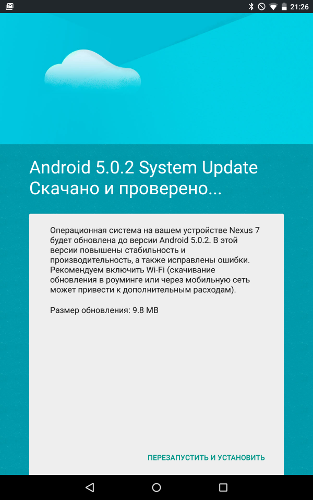
Уведомление о наличии обновления
Форсируем обновление
Ускорить получение обновления можно двумя способами. Первый — очистка данных Google Services Framework с последующей перезагрузкой устройства. Крайне не рекомендуемый способ, который осуждают даже инженеры Гугла. Этот способ вызывает множество негативных эффектов, главный из которых — смена идентификатора для GCM (Google Cloud Messenger). Этот идентификатор нужен во всех программах Гугла и множестве других приложений, использующих функции push-уведомлений. И если в некоторых программах побороть эффекты относительно легко, то для многих других последствия могут быть более печальны. Все приложения просто перестанут принимать push-уведомления, основанные на GCM, пока не получат новый идентификатор. Некоторые приложения делают проверку часто, некоторые редко. Для части поможет очистка данных приложения. А те приложения, которые используют GCM ID в качестве идентификатора на своих серверах, могут иметь более глубокие проблемы.
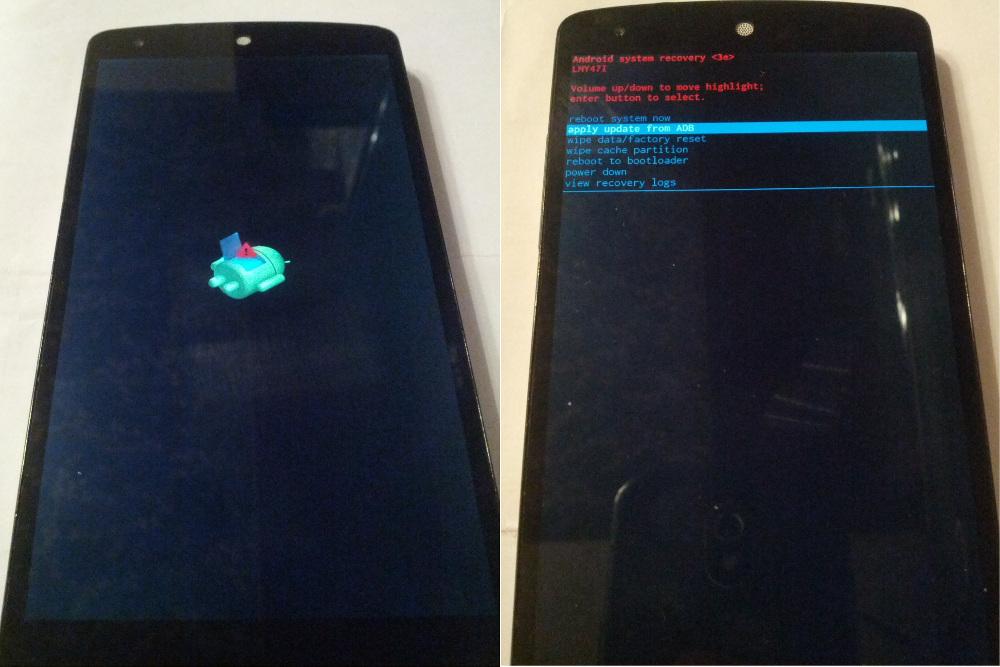
Стоковый recovery
Второй — установка обновления руками через консоль восстановления. Вскоре после запуска ОТА в профильных темах устройств на ресурсах 4PDA и XDA появляются файлы вида хеш.signed-hammerhead-LRX21O-from-KTU84P.c1a33561.zip, в названии которых содержится хеш файла, марка устройства, а также версии прошивок для обновления (на какую, с какой). На компе необходимо иметь папку с утилитами ADB и fastboot. Я использую последние версии из Android SDK. В ту же папку нужно положить скачанный архив с ОТА-обновлением. Также необходимо иметь правильно установленные драйверы для устройства, которые могут конфликтовать с ранее установленными драйверами для других устройств.
Само устройство следует перевести в режим восстановления (recovery). Для этого на выключенном устройстве зажимаем одновременно кнопки
и попадаем в загрузчик, кнопкой громкости выбираем Recovery mode, входим в него кнопкой Power. Появится лежачий Android с восклицательным знаком. Это не ошибка, пугаться не стоит. Необходимо на этом экране коротко нажать
, после чего и загрузится стоковый рекавери. В нем необходимо выбрать кнопками громкости пункт apply update from ADB и подтвердить кнопкой включения. Далее необходимо подключить телефон/планшет к компу. Запускаем консоль, переходим в папку с ADB и архивом обновления и вводим следующую команду (для файла, приведенного выше):
После этого на телефон установится ОТА и он перезагрузится.
Блок-врезка: Как скачать обновление через сотовую сеть
Уведомление о доступности ОТА может прийти, когда устройство не подключено к Wi-Fi. При этом появится пометка, что файл доступен для скачивания по Wi-Fi до определенной даты (около недели), а сама кнопка «Скачать» будет неактивна. Это сделано для экономии денег юзера. Если подключение к Wi-Fi в ближайшее время не предвидится, то можно обмануть телефон и скачать обновление через 3G/4G, просто переведя дату в телефоне вперед, позже даты, указанной в уведомлении, и перегрузив устройство.
Под стоковой (stock — из магазина) прошивкой понимается наличие заводского ядра, recovery, отсутствие модификаций, полученных в том числе с помощью root.
Модифицированная прошивка
Если у тебя разблокирован загрузчик, стоит кастомный recovery, получен root, который активно используют различные программы, и применены различные модификации, то с вероятностью 99% обновление не установится. Даже при возврате стокового recovery при прошивке через ADB будет выдавать ошибку Status 7. Кастомный recovery также будет писать ошибку, ругаясь на измененные файлы. Побороть эту проблему можно, вернув смартфон к заводской прошивке, но это не наш метод. Мы разберемся с ней, расковыряв файл обновления, выясним, на каком месте спотыкается установка, и устраним проблему. И все это на примере самого крупного обновления Nexus 5 — с версии 4.4.4 (KTU84P) на 5.0 (LRX21O).
Механика работы ОТА
Итак, обновление с 4.4.4 на 5.0 стало самым крупным за последнее время с весом архива в 491 Мб. В связи со сменой Dalvik на ART практически весь код был модифицирован. Так что же содержит архив? Как видно на скриншоте «Файлы из архива с обновлением до 5.0», внутри архива находятся образы бутлоадера (различные разделы), каталоги META-INF, patch и system.
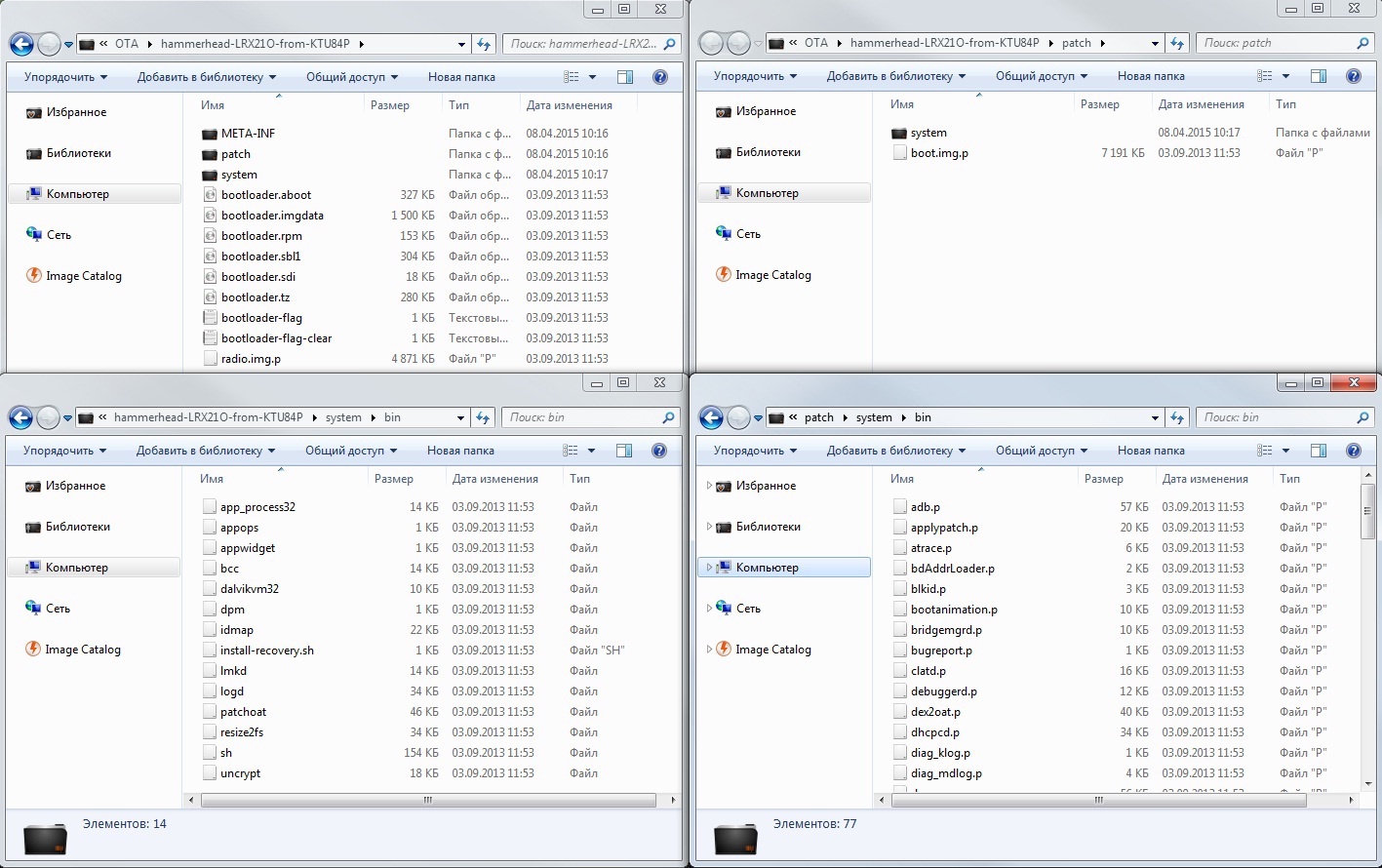
Файлы из архива с обновлением до 5.0
Для минимизации количества трафика и уменьшения нагрузки на серверы, а также для снижения затрат конечного пользователя структура обновления построена так, что файлы с большим количеством изменений или написанные с нуля находятся в каталоге system и меняются целиком. А файлы с небольшими по меркам Гугла изменениями не заменяются, а патчатся, то есть изменяются куски кода внутри файла. Эти файлы находятся внутри каталога patch и имеют расширение.р. Это хорошо видно, если сравнить файлы в /system/bin и /patch/system/bin. При этом для создания патча используется хорошо знакомый юниксоидам bsdiff, позволяющий из двух бинарников получить дельту (файл с разницей между файлами).
Само же волшебство происходит по воле updater-script, который находится в /META-INF/com/google/android. Именно его мы и рассмотрим подробнее. Сам файл весит 463 Кб и содержит строки кода, отвечающие за процесс применения ОТА-обновления (на самом деле это скриптовый язык Edify, интерпретатор которого находится в том же каталоге и носит имя update-binary. — Прим. ред.). Вот что он содержит в нашем случае. Сначала монтируется раздел /system (достаточно стандартная для Linux строка монтирования, схожая с теми, что находятся в /etc/fstab):
Далее скрипт проверяет модель устройства и версию прошивки с помощью чтения системной переменной ro.build.fingerprint (обрати внимание, что он не берет ее из файла /system/build.prop, а запрашивает у самого recovery, поэтому обновления нельзя поставить с помощью кастомной консоли восстановления, хотя до 5.0 это было возможно). Здесь и далее троеточие это сокращенные строки:
Как видно выше, на «неродное» устройство обновление не встанет, зато его можно повторно накатить на версию 5.0. Также скрипт проверяет, подписана ли прошивка официальными ключами Google (release-keys). Из-за этого у многих пользователей возникают проблемы. Далее начинается проверка наличия и целостности отдельных файлов с помощью сверки хешей SHA-1. Для этого используются две функции: sha1_check(), принимающая в качестве аргументов имя файла и хеш, и apply_patch_check(), принимающая три аргумента: имя файла, и два хеша. Первая используется просто для проверки целостности файла, вторая проверяет, не был ли файл уже пропатчен. Для простоты длинные хеши в коде ниже заменены на многоточие:
Для примера показаны только две проверки. По факту проверяются все файлы, которые подлежат замене или изменению патчем. В коде видно, что обновление выдаст ошибку, если, например, был изменен или удален файл /system/app/Drive.apk. В конце блока проверки скрипт проверяет ядро, доступное место в /system и радио:
То есть данное обновление не встанет, если стоит кастомное ядро или модификация радио. Следующим шагом идет удаление старых файлов с устройства перед их заменой на новые и удаление файлов, которые не нужны на новой прошивке:
Далее патчатся все необходимые файлы с предварительной проверкой хеша SHA-1. Патчинг выполняется с помощью функции apply_patch(), которая принимает имена файлов для патчинга и несколько хешей: хеш оригинала, хеш патча и хеш результата. Последним аргументом идет имя файла с патчем. Как и раньше, все хеши в коде ниже сокращены до многоточия:
Последним патчится ядро и RAM-диск:
Следующий блок переносит на устройство файлы, которые не попадают под патч и должны быть заменены целиком. Часть из них затем перемещается:
Удаляются ненужные файлы, расставляются симлинки, права доступа и флаги (здесь на многоточие заменены именно права доступа и флаги):
Прошиваются бутлоадер и сопутствующие разделы:
Последним меняется build.prop, в который записывается в том числе новая версия прошивки. Сделано это для того, чтобы при возникновении ошибки на самом последнем этапе, когда почти все файлы уже перенесены, прервать обновление и сохранить номер текущей версии прошивки в файле на устройстве. Тогда при нажатии кнопки «Проверить обновление» можно запустить его снова.
В конце скрипта раздел /system перемонтируется, и начинается проверка правильности применения обновления, сверяется SHA-1 хеш новых файлов и /system размонтируется:
После чего устройство перегружается в новую систему.
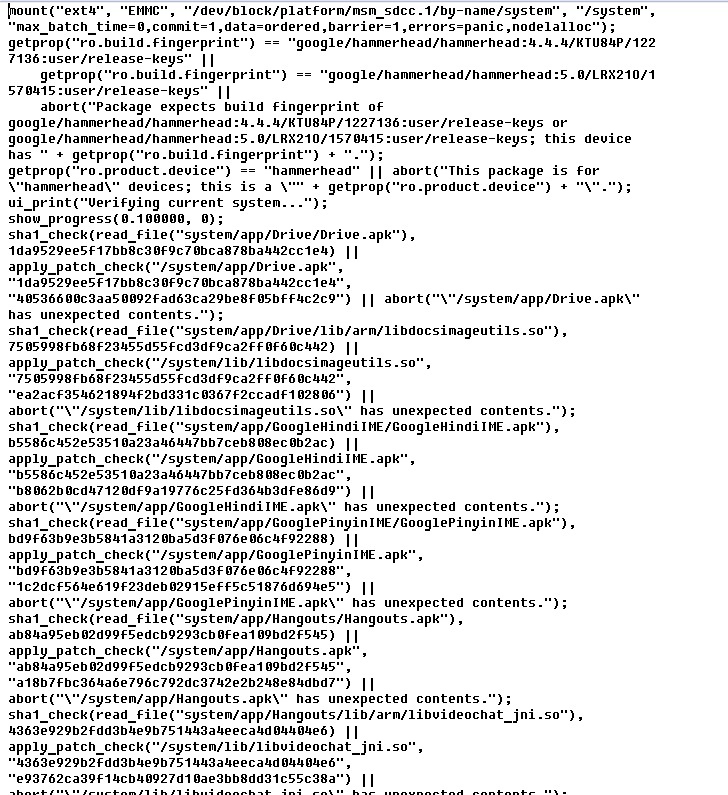
Updater-script как он есть
Кастомный recovery
До недавнего времени прошить архив ОТА-обновления в большинстве случаев (если не было проверки recovery для его замены) можно было из кастомного recovery, просто закинув файл на устройство и выбрав install zip. Но начиная со скрипта для обновления 5.0 скрипт поменялся. Предыдущие версии проверяли файл /system/build.prop:
Текущие скрипты проверяют не файл, а значение системной переменной напрямую, запрашивая его у recovery:
А если разобрать кастомный recovery (для примера TWRP версии 2.8.0.0), то можно увидеть следующие строки:
Версия TWRP 2.8.6.1 имеет в коде следующие строки (обрати внимание на слово omni во второй строке, разработчик TWRP с ником Dees Troy — еще и один из активных разработчиков OmniROM):
А последние версии CWM Touch и Philz подписаны так:
Именно эти значения и возвращает при проверке скрипт, прерывая обновление в самом начале и выдавая ошибку о несоответствии версии Android на устройстве.
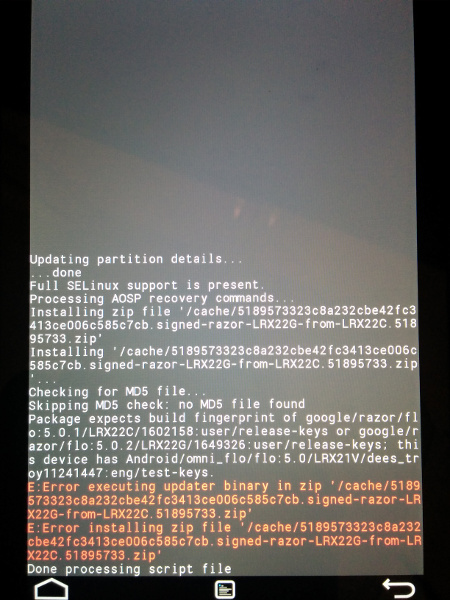
Вот какой ответ ты получишь при попытке установить обновление 5.0.2 на Nexus 7 из кастомного recovery
Обновление 4.4.3–4.4.4
Для сравнения можно привести предыдущее обновление с версии KTU84M на KTU84P. Обновление мелкое и весит всего 2,5 Мб. В основном касается улучшений безопасности. Если открыть архив, то можно увидеть, что патчится только небольшое количество системных файлов и радио, соответственно, скрипт и проверяет только их. Это обновление нормально устанавливалось с рутом, кастомным ядром и работающим Xposed Framework, так как на наличие изменений все это не проверяется.
Обновление для Nexus 6 и Nexus 9
У последних устройств от Google структура скрипта в корне другая. Для этих и (судя по всему) последующих устройств Nexus Google добавила в сборочный скрипт, формирующий ОТА-обновление, функцию генерации поблочного обновления. Такое обновление сверяет и обновляет не отдельные файлы, а блоки в файловой системе /system. Далее в примере «66. 524256» — это длинные списки адресов блоков:
Это позволило инженерам Google существенно упростить и ускорить применение ОТА-обновления для конечных устройств, а сам updater-script теперь занимает всего 5 Кб. Но это обернулось головной болью для продвинутых пользователей. Ведь теперь любые изменения в системном разделе вызовут сбой. Включая наличие лишних файлов. Даже факт монтирования системы как R/W приведет к изменению хеша суперблока ФС.
Заключение
Подводя итоги статьи, можно сделать следующие выводы:
- Права суперпользователя сами по себе не влияют на успешное применение обновления. Влияют те изменения, которые пользователь и программы вносят в систему, имея эти права. Часто эти изменения невозможно отследить и вернуть.
- Повлияют ли root и внесенные в систему изменения на успешное обновление, зависит каждый раз от того, что именно меняется в системе при обновлении и какие файлы проверяет скрипт. Если система менялась, замораживались/отключались ненужные системные приложения через Titanium Backup, менялись ядра, ставился кастомный recovery, Xposed Framework, Lucky Patcher, freedom, franco.Kernel updater, моды на звонилку и всяческие улучшалки для звука, другая бутанимация, системные шрифты и так далее. Все это может повлиять на обновление.
- При модификации системы всегда оставляй оригинальные файлы для бэкапа, если хочешь обновляться через ОТА. Копируй в облако, переименовывай как угодно. Можно сделать Nandroid-бэкап раздела /system (о Nandroid читай в предыдущем номере).
- Если помнишь, что менял в системе, можно откатиться назад почти всегда. Recovery всегда пишет ошибку, на что ругается обновление. Погуглив название файла в ошибке, иногда можно найти, какая прога его меняет. Например, /system/bin/thermal-engine-hh и /system/lib/power.msm8974.so заменяет franco.Kernel updater и не возвращает его даже при прошивке стокового ядра и сносе самого приложения.
- Для успешного применения ОТА необходимо вернуть в систему оригинальные файлы. Самый верный способ — это прошить system.img, стоковое ядро и recovery перед тем, как устанавливать обновление (данные и приложения не потеряются).
- Ну и главный вывод. Если есть рут и много модификаций — не мучайся, а сразу шей полный образ новой прошивки, удалив ключ -w в flash-all.bat для сохранения данных. Начиная с обновления до версии 5.0, остается очень маленькая вероятность обмануть скрипт. Да и следующее обновление может иметь «блочную» структуру, которая подразумевает наличие только полного стока для применения.
Пара слов от редактора
До недавнего времени OTA-обновления в каcтомных прошивках (CyanogenMod, Paranoid) всегда приходили в виде zip’а с полной версией прошивки и было абсолютно неважно, какие изменения вносились в систему до этого. Прошивка всегда устанавливалась заново (с сохранением данных юзера и gapps, естественно), однако в CyanogenMod 11 появилась функция инкрементальных обновлений, но гораздо более простая в сравнении с той, что используется Google. Обновление просто проверяет целостность прошивки и заменяет те файлы, которые изменились с прошлой версии (обычно ночной сборки), без всяких патчей. Причем, если ты пропустишь одно из обновлений, следующее по старинке придет в виде полного обновления. Просто и удобно.
Более интересный метод используется в OmniROM. Для обновления она использует бинарные патчи, но совсем не так, как это делает Google. Первое OTA-обновление всегда скачивается полностью, после чего сохраняется на карте памяти, прошивается, но не удаляется с карты. Следующее OTA-обновление уже приходит в виде единого бинарного патча, после чего патч накладывается на сохраненное в прошлый раз на карте памяти обновление и уже оно прошивается. Изюминка этого метода в том, что патч накладывается не на систему, а на файл с прошлым обновлением и смартфон каждый раз прошивается как бы с нуля (но с сохранением данных и настроек). Почти идеальный метод — трафик экономится, а беспокоиться о конфликтах с измененной системой не надо.
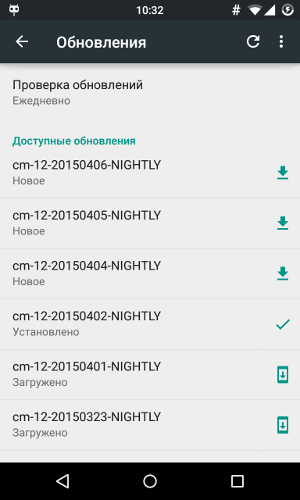
Экран установки обновлений в CyanogenMod 12
Впервые опубликовано в журнале Хакер #196.
Автор: Дмитрий «BRADA» Подкопаев
BNAME.RU » Код ошибки HTTP 409 Conflict
Что означает ошибка 409 Conflict?
Не удается обработать запрос из-за конфликта в текущем состоянии ресурса. Этот код разрешен только в том случае, если пользователь должен разрешить конфликт и повторить запрос. Тело ответа ДОЛЖНО включать достаточно информации, чтобы пользователь мог понять причину конфликта. В идеале ответ должен содержать информацию, которая поможет пользователю или его агенту устранить проблему. Однако это не всегда возможно и не нужно. Обычно конфликты возникают во время запроса PUT. Например, при использовании управления версиями, если объект, к которому обращается PUT, содержит изменения, которые конфликтуют с изменениями, ранее сделанными третьей стороной, сервер должен использовать ответ 409, чтобы дать пользователю понять, что запрос не может быть выполнен. В этом случае объект ответа должен содержать список изменений между двумя версиями в формате, указанном в поле заголовка Content-Type.